Hostwinds Tutorials
Zoekresultaten voor:
Inhoudsopgave
Hoe u een domeinnaam wijzigt in Virtualmin
Trefwoorden: DNS, Virtualmin
VirtualMin maakt het heel eenvoudig om de domeinnaam te wijzigen die uw virtuele server gebruikt.Dit artikel dekt hoe u uw domeinnaam kunt wijzigen met behulp van de module voor het domeinnamen in VirtualMin.Om toegang te krijgen tot deze module, moet u dat hebben Virtualmin geïnstalleerd en ingelogd zijn op uw Virtualmin controlepaneel.
Hoe u uw domeinnaam in Virtualmin kunt wijzigen
Zodra u bent ingelogd en klaar om door te gaan, raadpleegt u de volgende stappen om uw domeinnaam te wijzigen.
Selecteer op de twee tabbladen in de zijbalk het Virtualmin sectie
Onder dat ziet u veel opties beschikbaar. Navigeer en klik op de Serverconfiguratie van de lijst.
Klik onder de onderafdeling daarvan op Domeinnaam wijzigen.
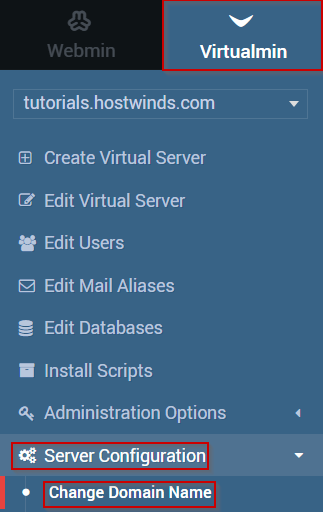
Dit brengt u naar een nieuwe pagina. In de Nieuwe domeinnaam Tekstvak, voer de nieuwe domeinnaam in.
Bepaal of u de gebruikersnaam geassocieerd met de domeinnaam wilt wijzigen.En selecteer de juiste optie in de Beheer gebruikersnaam wijzigen? Keuze.
Bepaal of u de thuismap voor het domein wilt wijzigen en zo ja, voert u in de nieuwe map in die u naast de Basismap wijzigen? Keuze.
Wanneer u tevreden bent, klikt u op de Hernoem nu knop.
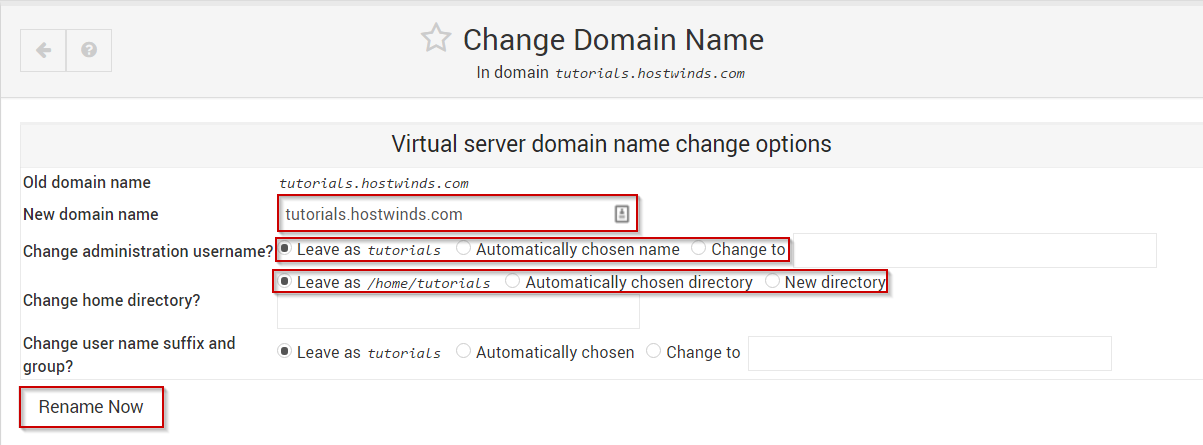
Nadat de pagina de pagina opnieuw wordt geladen, is uw nieuwe domeinnaam op zijn plaats en zodra de noodzakelijke DNS-wijzigingen zijn aangebracht en de voortplanting is voltooid, moet het toegankelijk zijn voor de buitenwereld.
Als u vragen moet hebben of hulp wilt, neem dan contact met ons op via livechat of door het indienen van een ticket met ons technische ondersteuningsteam.
Geschreven door Michael Brower / mei 2, 2017
